专业的税收管理软件推荐:目前电脑上有哪些值得推荐的税收管理软件?本期9553小编为大家整合了一些税收...

软件介绍
深圳市自然人税收管理系统扣缴客户端是一款非常专业的税收管理软件,它主要是为了方便深圳市的居民在网上进行缴税,操作教程如下,欢迎下载!
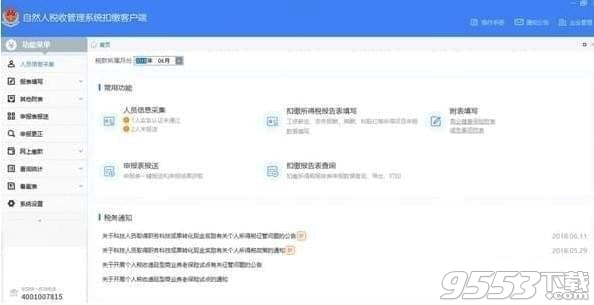
软件功能
《扣缴客户端》主要用于扣缴义务人为在职员工申报个人所得说。对应的申报表是《个人所得税基础信息表(A表)》和《扣缴个人所得税报告表》。
为了降低报表填写难度,《扣缴客户端》对报表填写做了拆分处理。申报的主体流程是:

人员信息采集:人员信息采集的信息对应《个人所得税基础信息表(A表)》,系统采用先报送登记人员,再填写报表的方式。
报表填写:报表填写包括《扣缴个人所得税报告表》、《限售股转让所得扣缴个人所得税报告表》、《特定行业个人所得税年度申报表》三张报表。
主要常用的还是《扣缴个人所得税报告表》,其包含工资薪金所得、劳务报酬所得、稿酬所得等税法规定的相关所得。为了填写方便,每个所得单独填写,统一申报。
申报表报送:把填写完整的《扣缴个人所得税报告表》、《限售股转让所得扣缴个人所得税报告表》、《特定行业个人所得税年度申报表》申报到税局。普通单位一般只需要申报《扣缴个人所得税报告表》即可
网上缴款:申报完成后,需根据所申报税款,通过【网上缴款】功能缴纳税款。
使用方法
系统安装
各地在自然人税收管理系统上线时,会通过各种方式通知到用户下载安装包。一般是在各地税务局网站上找到当地的安装包。具体下载地址,请留意税局通知。
系统安装步骤:
双击安装包程序后,直接点击【快速安装】按钮,即可安装扣缴客户端到本地电脑。

系统初始化
软件安装完成后,首先需要进行系统初始化注册。初始化注册的过程,即是通过税号从税局网络上获取最新的企业信息,保存到本地客户端的过程。
软件安装完成后,点击界面上的【立即体验】按钮(或点击桌面“自然人税收管理系统扣缴客户端”快捷方式),即进入注册流程。注册一共分为五个步骤。
注册第一步:录入单位信息
在[纳税人识别号]/[确认纳税人识别号]的位置输入单位税号,已经进行过三证合一的单位则输入社会信用代码,点击【下一步】按钮,即可完成注册的第一步。

注意:
1、[纳税人识别号]和[确认纳税人识别号]必须确保一致;
2、注册时必须确保电脑处于联网状态。
注册第二步:获取办税信息
本步骤无需人工干预,相关界面数据是由税局直接下发,供参考。
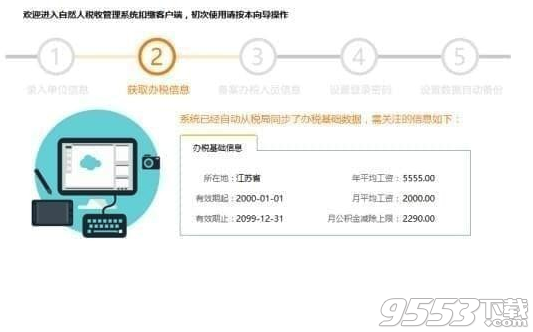
注册第三步:备案办税人员信息
根据税总发[2016]111号《国家税务总局关于推行实名办税的意见》,要求办税人员真实填写姓名、手机号、岗位等信息。
本步骤是对办税人员信息在税局进行备案,请按要求真实填写。
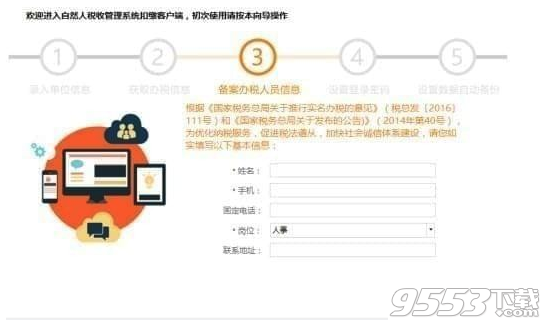
注册第四步:设置登录密码
为了你的数据安全,建议“启动登录密码”,并牢记登录密码。

注意:
1、登录密码的长度必须是8-20位;
2、登录密码必须是数字、英文字母、符号三种中的两种组合;
3、若忘记登录密码,在登录界面可以通过“忘记登录密码”重置登录密码;
4、进入软件后,可以在:系统设置>>系统管理>>登录密码设置中修改登录密码;
注册第五步:设置数据自动备份
扣缴客户端的数据是保存在本地电脑的。为了防止重做操作系统,或操作系统损坏而造成数据丢失,建议启用自动备份功能。
注意:
1、可以设置“启动自动备份”,每次退出软件时,都自动备份数据;
2、可以设置“自动备份前提醒”,每次退出软件时,都会弹出是否需要备份的提示,可以自行选择是否备份;
3、可以自行设置备份路径。建议不要放在系统盘;
4、可以根据电脑硬盘大小,选择保留备份数据的份数。当系统中自动备份的数据份数到达设定份数时,会自动删除早期的数据。建议把需要永久保存的数据,转移到电脑其他位置;
5、进入软件后,可在:系统设置>>系统管理>>备份恢复>>自动备份页签中修改备份的相关内容。
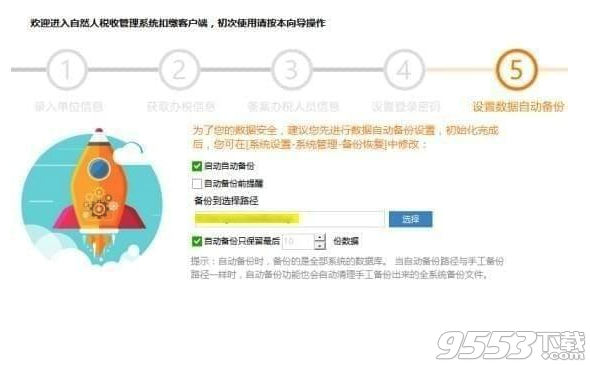
系统登录
初始化注册完成后,点击【立即体验】按钮,即可进入软件的登录界面。使用注册第四步设置的登录密码,登录进入软件即可。
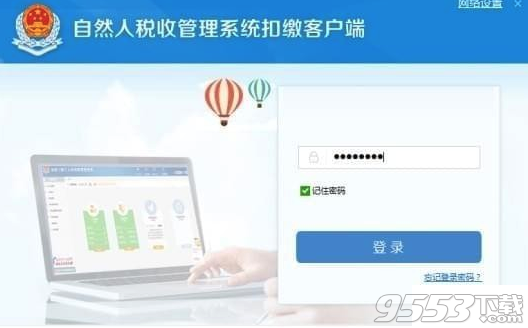
注意:
1、若在注册第四步没有设置登录密码,则运行程序时不会弹出登录界面,将会直接登录进入软件;
2、若忘记登录密码,请点击登录下方的【忘记登录密码】按钮,可重置登录密码。
相关专题
- 税收管理软件
